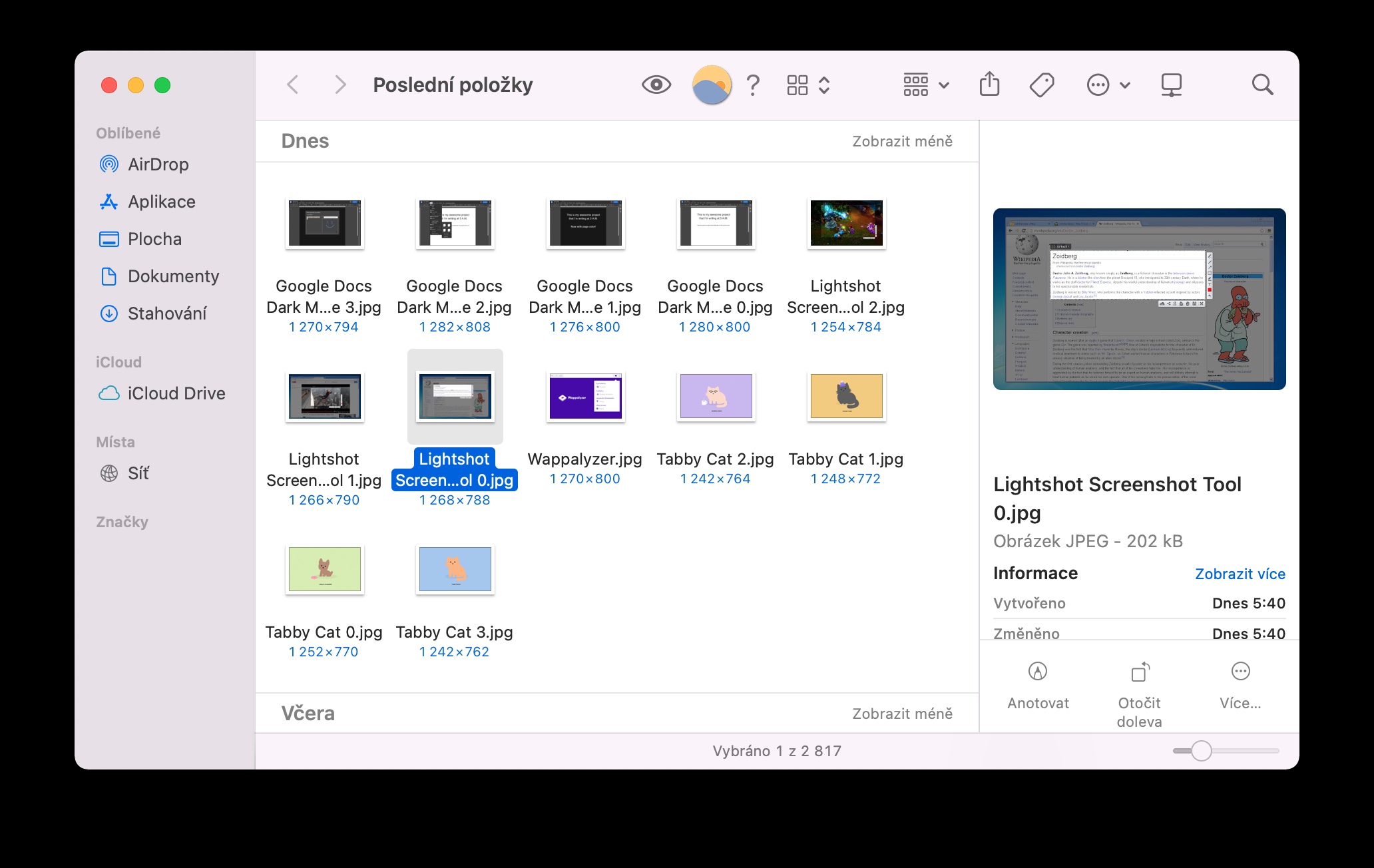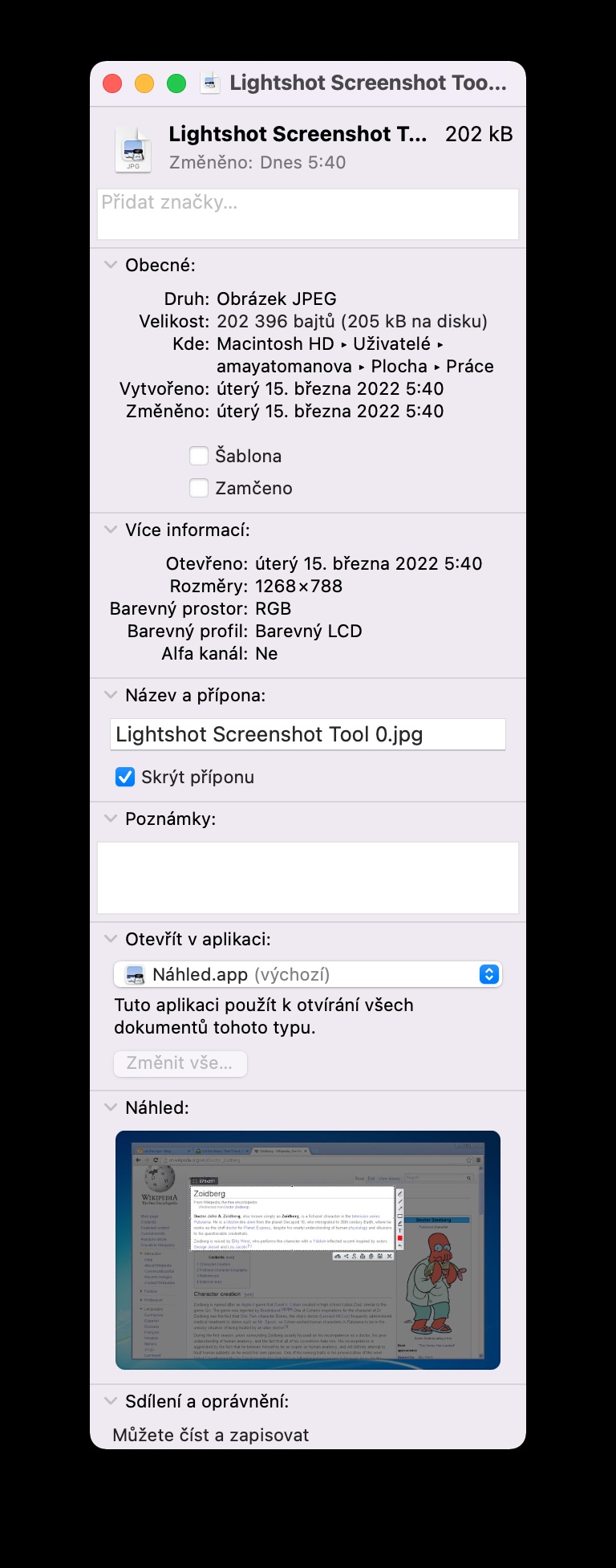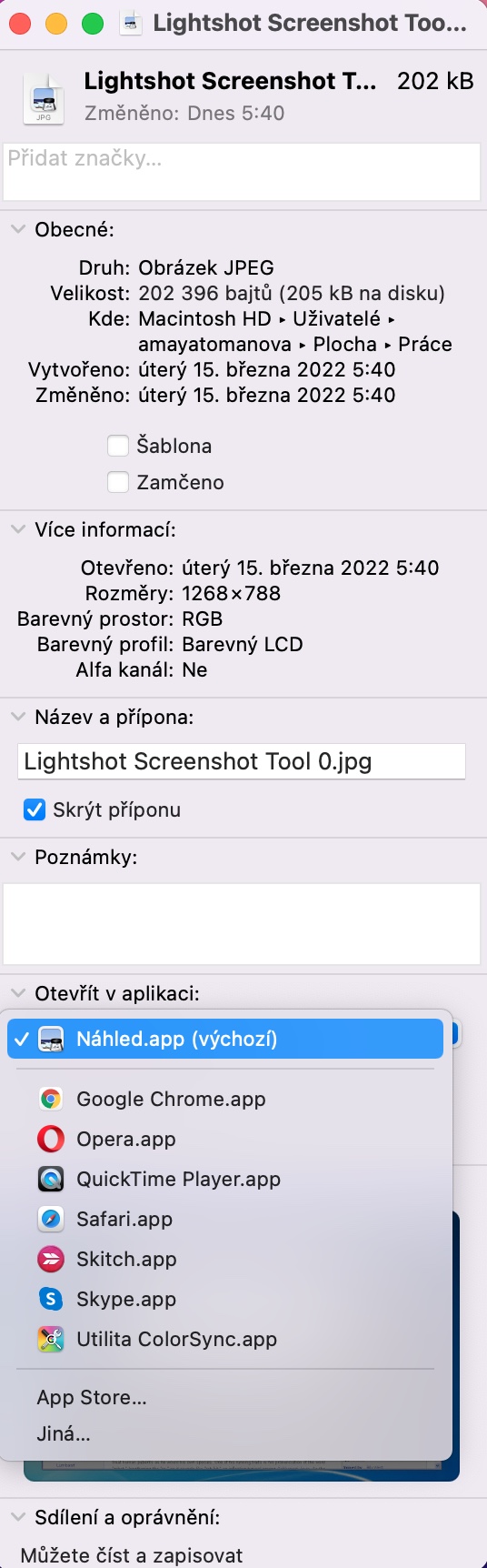Jak na Macu zvolit aplikaci pro otevření souboru? Máte na Macu spoustu různých souborů a chcete si určit, jakým programem je budete otevírat? Není to nic složitého. V tomto článku vám ukážeme několik jednoduchých způsobů, jak na Macu změnit výchozí aplikaci pro otevírání souborů.
Mohlo by vás zajímat

macOS je inteligentní operační systém, který si pro každý typ souboru pamatuje, jakou aplikaci má použít. Ale co když chcete otevřít určitý soubor v jiném programu, než je ten výchozí? Třeba PDFko místo nativního Náhledu raději v Adobe Acrobatu, obrázek rovnou ve Photoshopu a textový dokument ve Wordu namísto nativních Pages? Žádný problém – operační systém macOS vám umožňuje snadno změnit aplikaci, která se spustí při kliknutí na daný soubor.
Jak na Macu změnit aplikaci pro otevření souboru
Existuje několik způsobů, jak změnit aplikaci, která se použije k otevření konkrétního souboru:
Jednorázové otevření v jiné aplikaci:
- Pravým tlačítkem myši: Klikněte pravým tlačítkem na soubor a vyberte Otevřít v aplikaci. Zobrazí se seznam dostupných aplikací. Vyberte tu, kterou chcete použít.
- Klávesová zkratka: Podržte klávesu Control a klikněte na soubor. Zobrazí se kontextové menu, kde vyberte Otevřít v aplikaci.
Trvalá změna výchozí aplikace:
- Vyberte soubor a stiskněte Cmd+I. Otevře se okno s informacemi o souboru.
- Rozbalte sekci Otevřít v aplikaci a vyberte požadovanou aplikaci.
- Klikněte na tlačítko Změnit vše, aby se tato aplikace stala výchozí pro všechny soubory tohoto typu.
Změna výchozí aplikace pro otevírání souborů na Macu je velmi jednoduchá a umožňuje vám přizpůsobit si práci s počítačem přesně podle vašich potřeb. Ať už jste zkušený uživatel nebo začátečník, tyto tipy vám pomohou snadno a rychle změnit nastavení a zvýšit si tak komfort při práci na Macu.